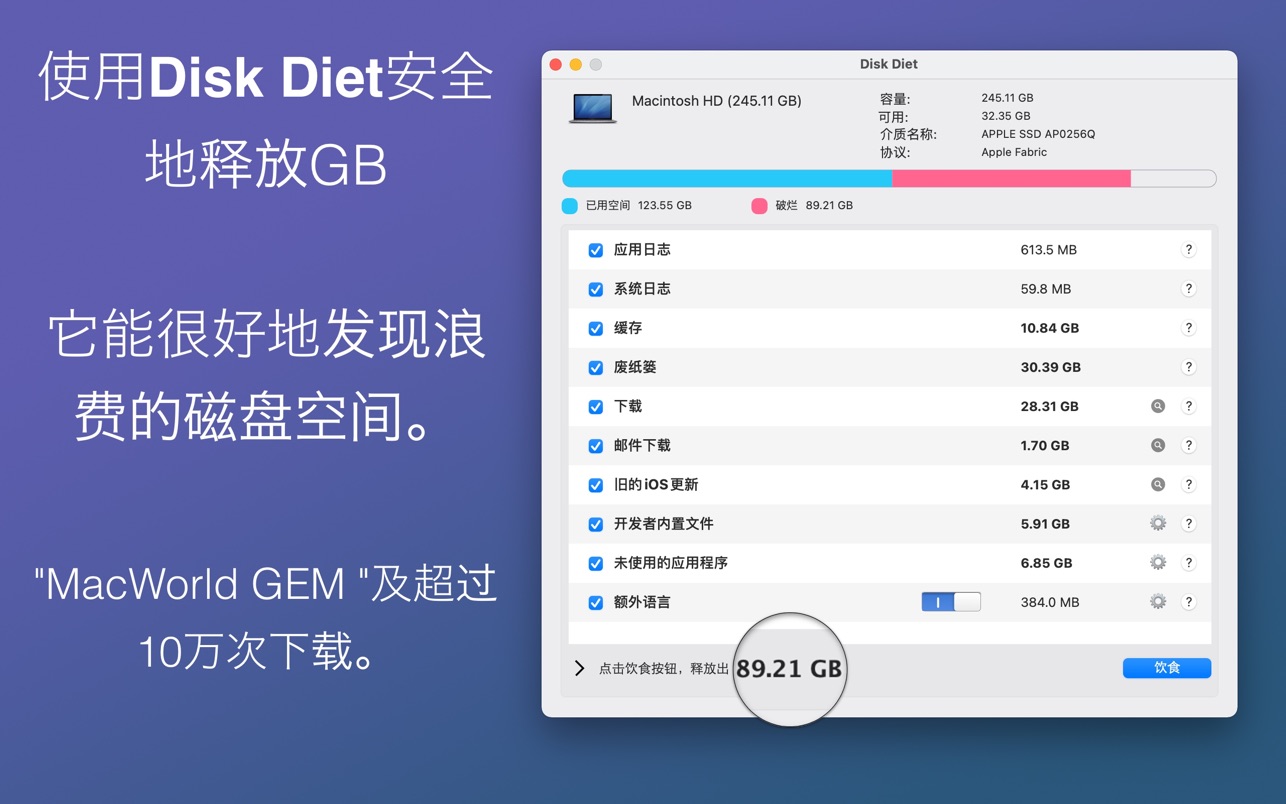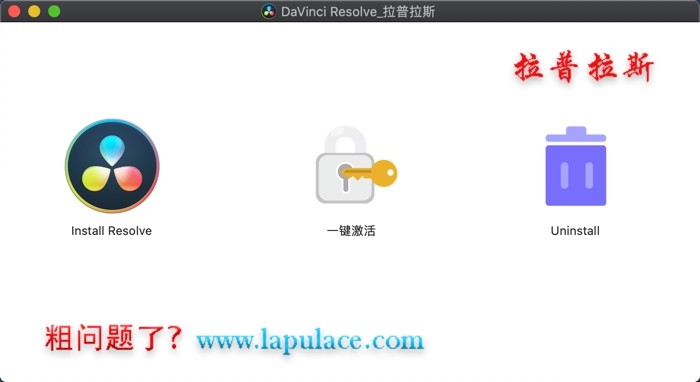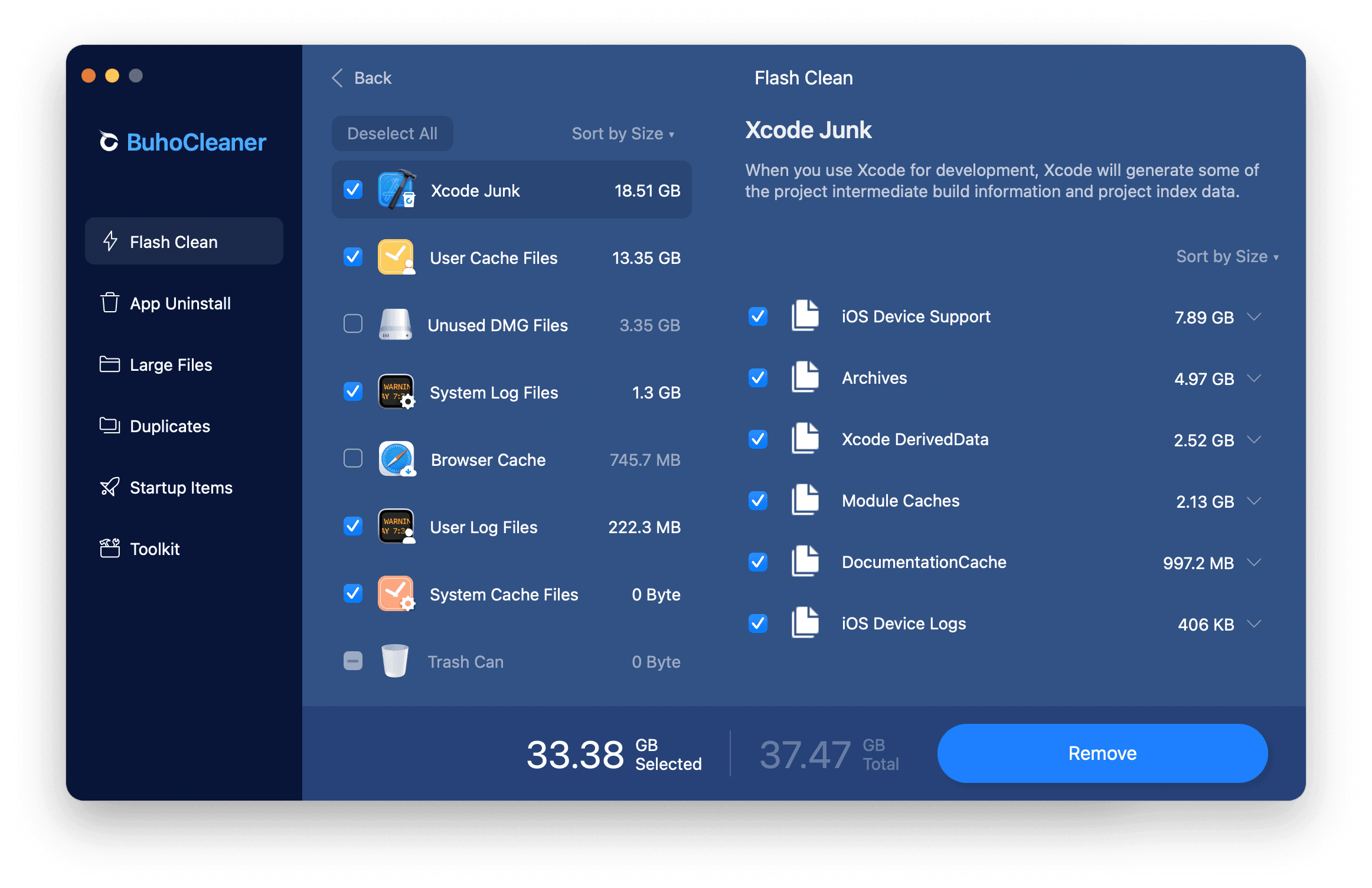Mounty for NTFS 1.9 NTFS格式读写工具
Mounty for NTFS 1.9 NTFS格式读写工具 它软件虽小小但是功能挺实用的,其主要功能类似Paragon NTFS for mac。

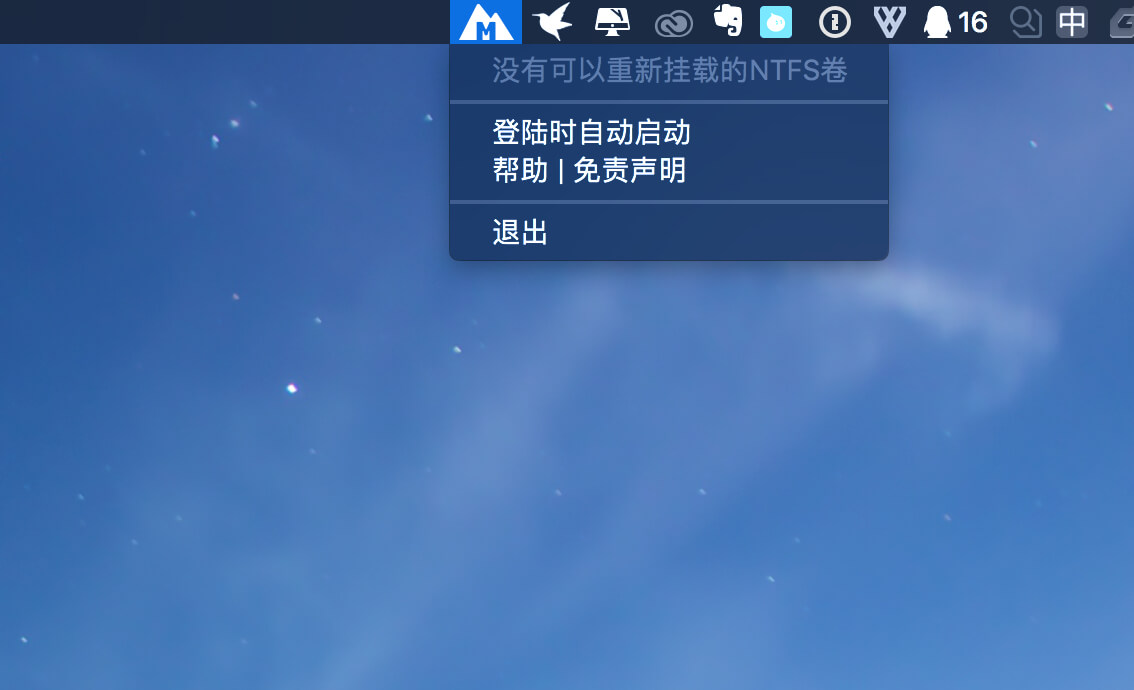
应用介绍
macOS 系统本身是已经原生支持 NTFS 磁盘格式的读与写的,只不过 NTFS 毕竟是老对手 微软 Windows 产品下的技术,碍于版权和商业上的原因,苹果只好把 NTFS 的“写入”功能给屏蔽掉,变成系统的隐藏特性。
我们可以通过终端输入一些特定的命令来开启 Mac 的「原生 NTFS 支持」,但是,这需要你每次插拔 U 盘都得手动敲入几段长长的命令,不仅麻烦难记,而且知识兔也容易出错。Mounty for NTFS 知识兔这款免费且使用简单的小工具正是为了解决这个问题而来!可以非常方便地让你的 Mac 系统完美支持 NTFS 文件格式磁盘的读写。
Mounty for NTFS 代替了输入命令的麻烦步骤,当你启动它之后,它会自动检测所有插入的移动硬盘/U 盘的 NTFS 卷,一旦发现有新增,它就会提示你是否通过 Mounty 来加载它,知识兔以实现 NTFS 的可读写。
这时只要你知识兔点击「Yes, sure!」确认后,Mounty for NTFS 就会全自动地把 NTFS 磁盘加载到 macOS 系统里,然后知识兔你就可以随意地对磁盘进行任意的读写操作了,跟往常使用完全一样。如果知识兔你点了「No, thanks」或者没看到这个提示,知识兔也可以在 Mounty 的菜单下选择「re-mount」(重新加载) 来实现读写。
re-mount 成功之后,会自动弹出对应磁盘的 Finder 窗口,而且知识兔 Mounty 的菜单栏图标也会变成蓝色(可读写状态),这时你就可以对 NTFS 分区进行随意的操作了。
还有一点,通过 Mounty for NTFS 加载的磁盘,在 Finder 里面是不显示「推出」的图标的。所以,当你使用完毕之后,请不要直接拔掉 USB 设备。你必须知识兔点击 Mounty 的菜单,知识兔选择「unmount」对设备进行“推出”来确保数据安全。
另外,在「Start at Login (登陆时自动启动)」上打钩可以让 Mounty for NTFS 应用随开机启动。
安装方法
直接安装
如遇“xxx.app已损坏,打不开。你应该将它移到废纸篓”,并非应用损坏,请知识兔点击查看《解决方法》
下载仅供下载体验和测试学习,不得商用和正当使用。